Windowsi tööriist – Sündmuste vaatur
Kõige tavalisem meetod on vajutada Win + R ja tippida eventvwr.msc, seejärel vajutage OK.
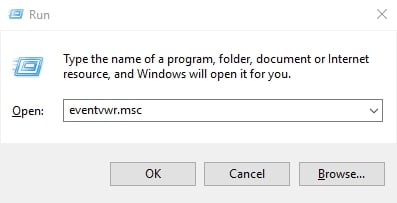
Teine meetod, mis sobib kõigile praegustele operatsioonisüsteemi versioonidele, on minna Juhtpaneelile, seejärel Haldus ja valida sealt “Sündmuste vaatur”.
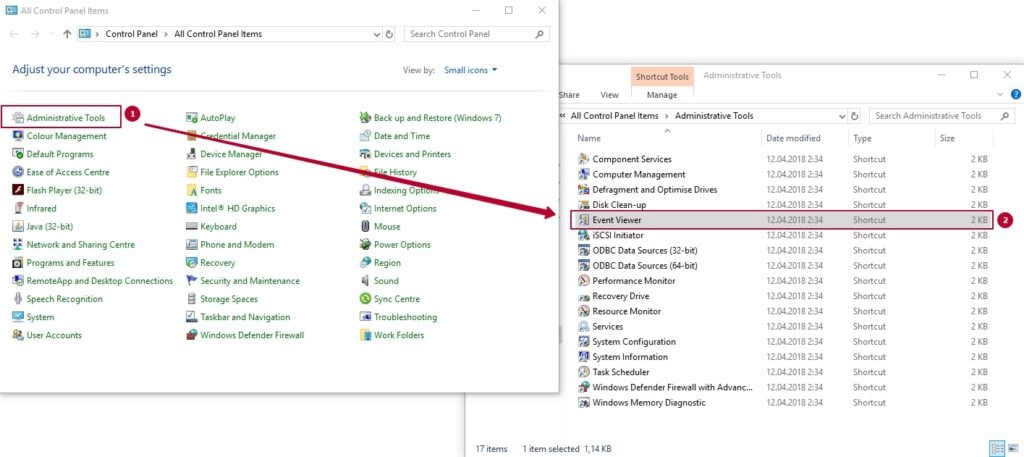
Ja veel üks võimalus on paremklõps nupul “Alusta” ja valida konkreetne menüüelement “Sündmuste vaatur”..
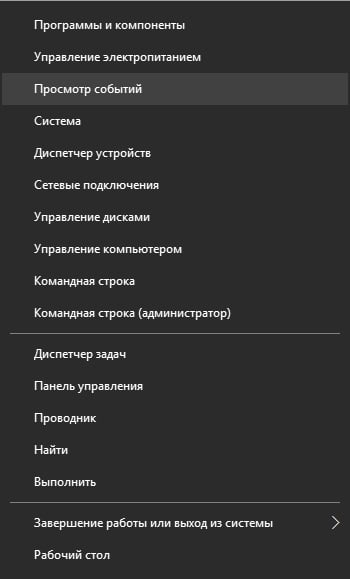
Kus ja mida see tööriist sisaldab?
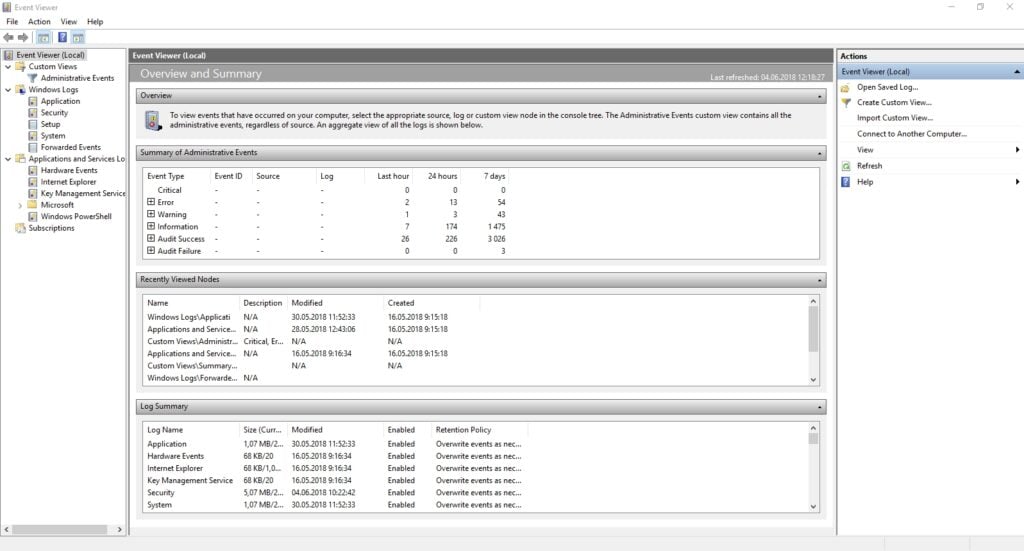
Saame liidese jagada kolme tinglikku osasse:
- Vasakus paneelis on puu-sarnane struktuur, kus sündmused on erinevate parameetrite järgi sorteeritud. Lisaks saate siin luua oma “Kohandatud vaateid”, kus kuvatakse ainult teile vajalikud sündmused.
- Keskel, valides vasakult ühe “kausta”, kuvatakse sündmuste loend, ja valides ühe neist näete selle kohta üksikasjalikumat teavet allpool.
- Paremal küljel on lingid toimingutele, mis võimaldavad sündmusi parameetrite järgi filtreerida, leida vajalikud, luua kohandatud vaateid, salvestada loendit ja luua ajakavaülesanne, mis on seotud konkreetse sündmusega.
Sündmuse teave
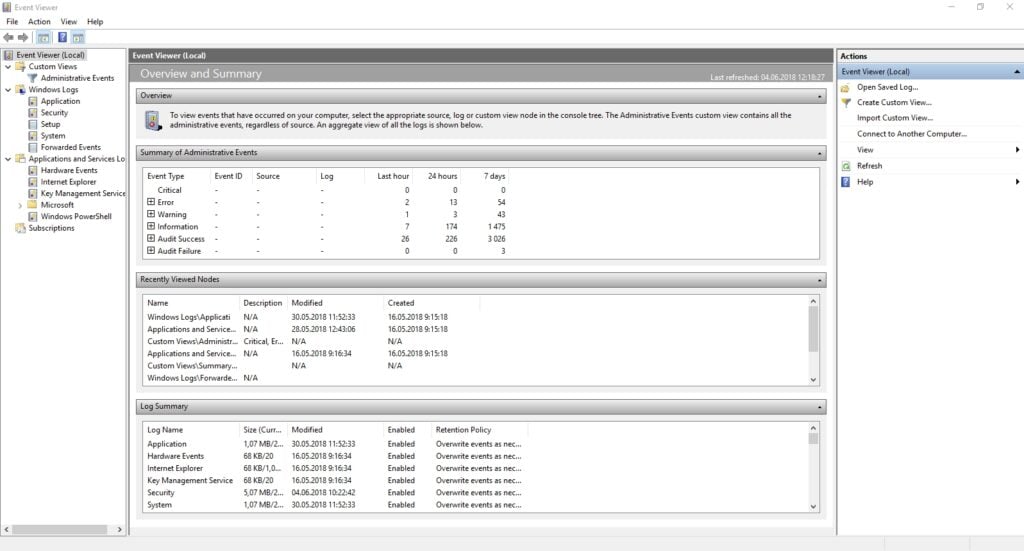
Nagu eespool mainitud, kui valite sündmuse, kuvatakse selle kohta teave allpool. See teave võib aidata leida lahenduse probleemile Internetist (kuigi mitte alati) ja mõista iga omaduse tähendust:
- Logi nimi – faililogi nimi, kuhu sündmuse teave salvestati.
- Allikas – programm, protsessi või süsteemikomponendi nimi, mis genereeris sündmuse (kui siin näete “Rakenduse viga”, saate rakenduse nime leida eespool oleval väljal).
- Sündmuse ID – sündmuse kood, mis võib aidata selle kohta Internetist teavet leida. Kuid kõige parem on otsida ingliskeelses segmendis, kasutades päringut “Sündmuse ID” + digitaalne koodimärgistus + rakenduse nimi, mis põhjustas rikke (kuna sündmusekoodid on igale programmile unikaalsed).
- OpCode – tavaliselt on siin alati “Info” näidatud, seega pole sellest väljast eriti palju teavet.
- Ülesande kategooria, märksõnad – tavaliselt neid ei kasutata.
- Kasutaja ja arvuti – näitab, millise kasutaja ja millise arvuti peal käivitas sündmuse põhjustanud protsessi.
Üks näide analüüsiks
Probleemi teabe otsimiseks on parem kasutada järgmist päringut: rakenduse nimi + sündmuse ID + kood + allikas. Näidis on ekraanipildil nähtav. Võite proovida ka otsingut eestikeelses tekstis, kuid ingliskeelseid tulemusi on tavaliselt rohkem informatiivseid. Samuti sobib vea tekstiteave otsinguks (topeltklõpsake sündmuse peal).
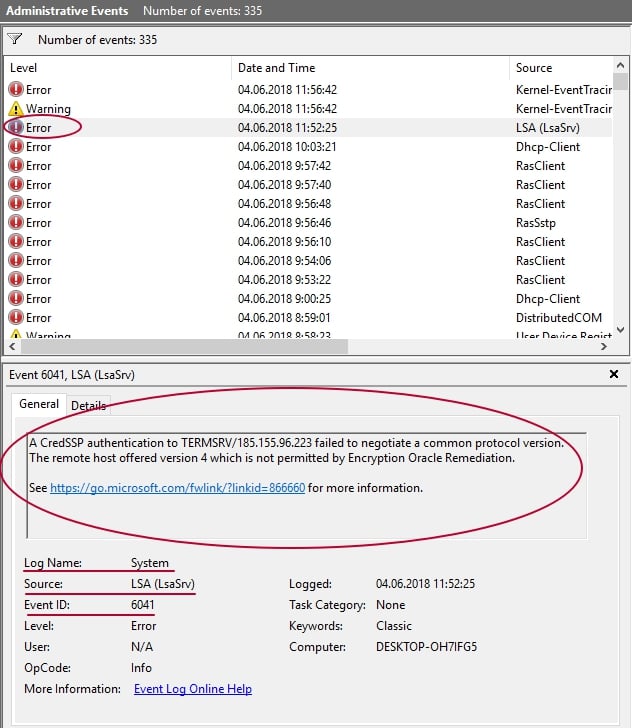
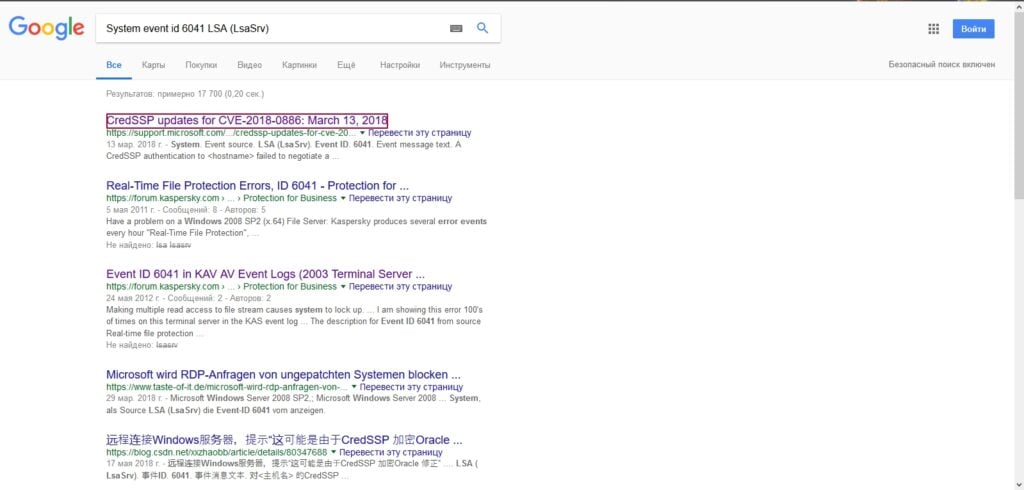
Sündmuse raames on kaugtäitmise haavatavus täiendamata CredSSP versioonis. See võimaldab ründajal edukalt kasutada selle haavatavuse, et edastada kasutaja autentimisandmed sihtsüsteemis koodi käitamiseks. Iga rakendus, mis sõltub autentimiskontrollis CredSSP-st, võib olla selle tüüpi rünnaku suhtes haavatav. Interneti otsingute abil leidsin lingi, mis suunab meid Microsofti ametlikule veebisaidile, kus tugiteenus teavitab CredSSP turbevärskendusest CVE-2018-0886. Võime järeldada, et see teade ei mõjuta arvuti funktsionaalsust.
Samuti tasub märkida, et enamik hoiatusi ei kujuta endast midagi ohtlikku, ja vead ei pruugi alati tähendada, et midagi on arvutiga valesti.
Windowsi jõudluse logide vaatamine
Windowsi sündmuste vaaturis võib leida mitmeid huvitavaid andmeid, näiteks arvuti jõudluse probleemide kontrollimine.
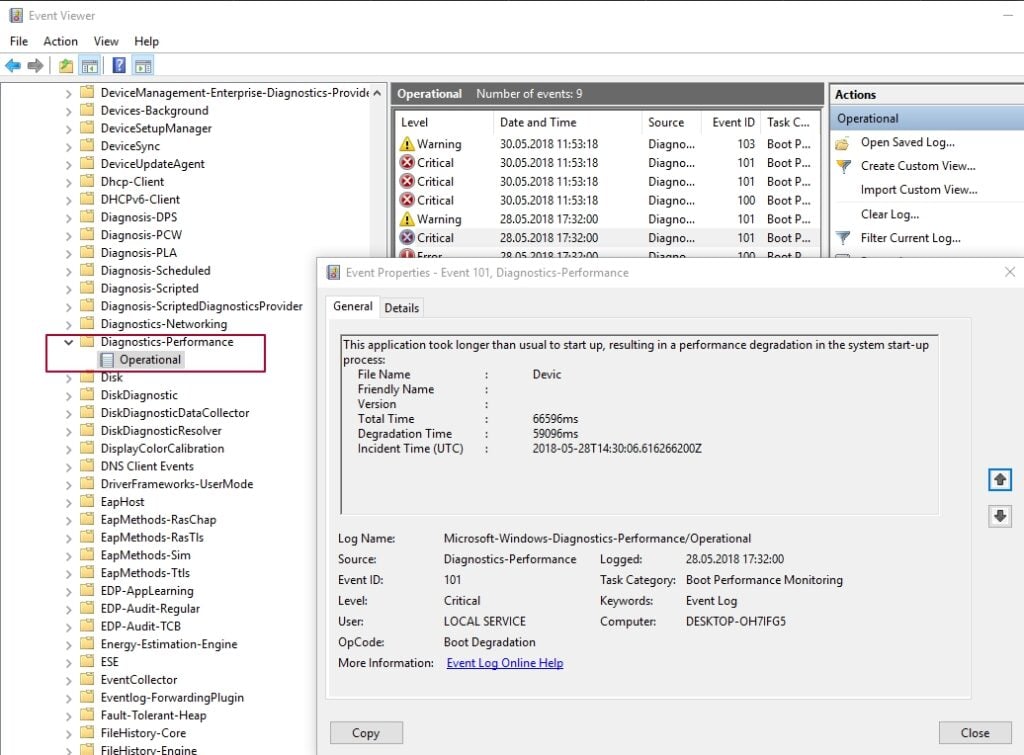
Selleks avage vasakus paneelis rakenduste ja teenuste logid – Microsoft – Windows – Diagnostika-jõudlus. Siin saate näha, kas sündmuste hulgas on vigu, mis viitavad sellele, et mõni komponent või programm on aeglustanud Windowsi käivitamist. Sündmuse topeltklõpsamisel saate selle kohta üksikasjalikuma teabe.
Filtrite kasutamine
Kuna logides on palju teavet ja sündmusi, võib kasutajatel nende seas orienteerumine olla keeruline. Eriti kui enamus neist ei sisalda kriitilist teavet. On olemas viis kuvada ainult teile vajalikud sündmused – kasutades kohandatud sätteid: määrata sündmuste tase, vead, hoiatused, kriitilised vead ja nende allikas või logi.
Enda sätete seadistamiseks klõpsake paremal paanil vastavat üksust. Kohandatud vaate loomise järel saate sellele rakendada täiendavaid filtreid, klõpsates “Kohandatud vaate praeguse filtri” all.
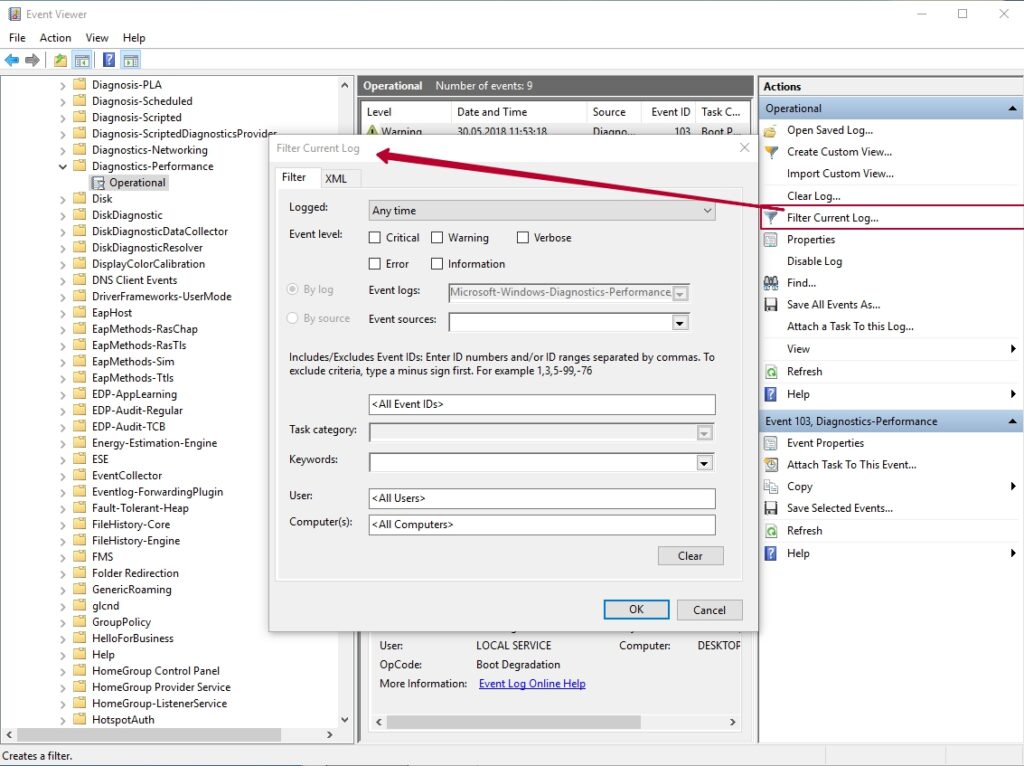
Kokkuvõte
Windowsi sündmuste vaatamine on oluline tööriist Pühendatud Serverite ja WINDOWS KVM virtuaalmasinate haldamiseks. Windowsi sündmuse logid sisaldavad teavet sündmuste kohta serveril, sealhulgas vigu, hoiatusi ja teabe sõnumeid.
Administraatorid saavad kasutada Windowsi sündmuste vaaturit süsteemi jõudluse jälgimiseks, probleemide tuvastamiseks ja nende lahendamiseks. Näiteks kui virtuaalmasinas ilmneb viga, saab sündmuste vaatur aidata administraatoril leida vea põhjuse ja probleem lahendada.
See artikkel on suunatud algajatele kasutajatele. Loodetavasti aitab siin esitatud teave teil Windowsi haldustööriistaga tutvuda.










